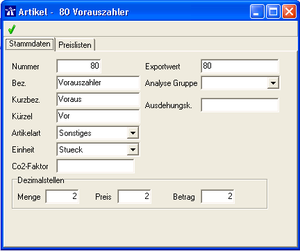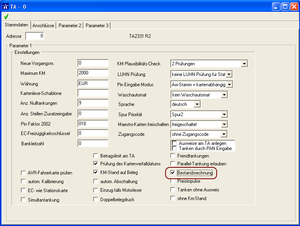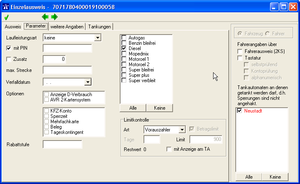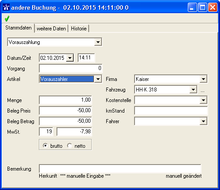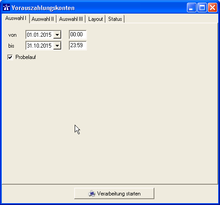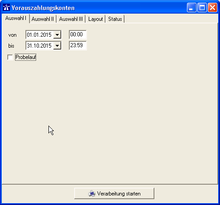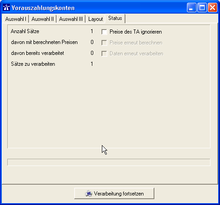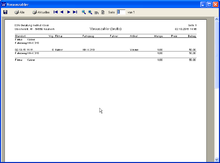Vorauszahlungen: Unterschied zwischen den Versionen
| Zeile 15: | Zeile 15: | ||
===Artikel anlegen=== | ===Artikel anlegen=== | ||
| − | Um die Vorauszahlungen Buchungen zu können, brauchen sie einen passenden Artikel. Diesen legen Sie über Daten>Artikel>Neu im [[Artikel | Artikel-Dialog]] an. | + | [[File:ArtikelVorauszahler.png|thumb|right]] Um die Vorauszahlungen Buchungen zu können, brauchen sie einen passenden Artikel. Diesen legen Sie über Daten>Artikel>Neu im [[Artikel | Artikel-Dialog]] an. {{clr}} |
=== Tankautomaten vorbereiten=== | === Tankautomaten vorbereiten=== | ||
| Zeile 25: | Zeile 25: | ||
====Konfiguration über Autopol==== | ====Konfiguration über Autopol==== | ||
| − | Bei Automaten die von Autopoll entsprechend konfiguriert werden (z.B. Heconomy) muss im Tankautomat das Feld Bestandsrechnung aktiviert sein. Dieses finden Sie über Einstellungen>Tankautomaten Terminal>Ihr Tankautomat>Geräte>Stammdaten | + | |
| − | + | [[File:TankautomatBestandsrechnung.png|thumb|right]] Bei Automaten die von Autopoll entsprechend konfiguriert werden (z.B. Heconomy) muss im Tankautomat das Feld Bestandsrechnung aktiviert sein. Dieses finden Sie über Einstellungen>Tankautomaten Terminal>Ihr Tankautomat>Geräte>Stammdaten {{clr}} | |
| + | |||
'''!! Ist das nicht Quark, geht es nicht um das Feld Betragslimiz !!''' | '''!! Ist das nicht Quark, geht es nicht um das Feld Betragslimiz !!''' | ||
| Zeile 39: | Zeile 40: | ||
===Vorauszahler Ausweis einrichten=== | ===Vorauszahler Ausweis einrichten=== | ||
| − | Der Ausweis der als Vorauszahler genutzt werden soll, muss die entsprechende Limitart bekommen. | + | [[File:EinzelausweisVoraus.png|thumb|300px|right]] Der Ausweis der als Vorauszahler genutzt werden soll, muss die entsprechende Limitart bekommen. |
Sie öffnen die Limitverwaltung über Daten>Einzelausweise>Ausweis>Parameter | Sie öffnen die Limitverwaltung über Daten>Einzelausweise>Ausweis>Parameter | ||
| − | |||
| − | Für Details des Ausweises vgl Dokumentation [[Einzelausweis]]. | + | Für Details des Ausweises vgl Dokumentation [[Einzelausweis]]. {{clr}} |
===Verknüpfung mit Fahrzeug/Fahrer und Firma=== | ===Verknüpfung mit Fahrzeug/Fahrer und Firma=== | ||
| Zeile 49: | Zeile 49: | ||
Buchungen können in Autopoll nur für Firmen über Fahrzeug und Fahrer erfolgen, daher muss der | Buchungen können in Autopoll nur für Firmen über Fahrzeug und Fahrer erfolgen, daher muss der | ||
Ausweis mit einem Fahrzeug/Fahrer verknüpft werden. | Ausweis mit einem Fahrzeug/Fahrer verknüpft werden. | ||
| − | [[File:EinzelausweisVoraus.png| | + | XX3[[File:EinzelausweisVoraus.png|thumb|300px|right]] |
===Zahlung einbuchen=== | ===Zahlung einbuchen=== | ||
Version vom 20. November 2015, 12:23 Uhr
Einleitung
Mit dem Vorauszahler-Tool können sie Zahlungen des Kunden einbuchen, die dieser dann abtanken kann. Die Buchungen erfolgen auf ein Fahrzeug, welches dem Tankausweis zugeordnet sein muss. Es steht ein Kontoauszug über Zahlungseingänge und Tankungen zur Verfügung.
Voraussetzungen
- ab Autopoll Light Version 3.5, letzter BugFix in Version 4.2.2.417 FR01 (Jan. 2015).
- Autopoll Erweiterung E1403 (VK 390,00€ zzgl. ges. MwSt).
- Tankautomat mit periodischen Limit, idealerweise Betragslimit
Installation/Einrichtung
Einspielen der Autopoll Lizenz
Sie benötigen eine Autopoll-Lizenz welche das Tool Vorauszahler freischaltet.
Artikel anlegen
Um die Vorauszahlungen Buchungen zu können, brauchen sie einen passenden Artikel. Diesen legen Sie über Daten>Artikel>Neu im Artikel-Dialog an.
Tankautomaten vorbereiten
Der Tankautomat muss Perioden- bzw. Abtankungslimits unterstützen. D.h. das von der Software vorgegebene Limit kann abgetankt werden, der Ausweis wird vom Automaten gesperrt, wenn das Limit erreicht ist und erst wieder aktiviert, wenn die Software ein neues Limit liefert.
Da bei der Vorauszahlung Beträge gebucht werden, sollte der Tankautomat Betragslimits unterstützen.
Konfiguration über Autopol
Bei Automaten die von Autopoll entsprechend konfiguriert werden (z.B. Heconomy) muss im Tankautomat das Feld Bestandsrechnung aktiviert sein. Dieses finden Sie über Einstellungen>Tankautomaten Terminal>Ihr Tankautomat>Geräte>Stammdaten
!! Ist das nicht Quark, geht es nicht um das Feld Betragslimiz !!
Konfiguration über Tankautomat
Bei Automaten die die Konifguration nicht über Autopoll bekommen (z.B. HecStar) muss die Konfiguration passend im Tankautomaten vorgenommen werden. Dabei sind automatenspezifische Details zu beachten. Beim HecStar zum Beispiel, können Periodenlimits nicht für einen einzelnen Ausweis, sondern nur für eine ganze Ausweisgruppe (Ausweisart) festgelegt werden. Daher müssen die Ausweise im HecStar und in Autopoll entsprechend organisiert werden. Eine ausführliche Beschreibung finden Sie hier.
![]() Unterstützt der Tankautomat kein Betragslimit, so sendet Autopoll ein Mengenäquivalent, welches sich auf Basis des höchsten Preises, der für den Ausweis zugelassenen Artikel ergibt. (Dieses ist aber sicherlich nur der zweit beste Weg.)
Unterstützt der Tankautomat kein Betragslimit, so sendet Autopoll ein Mengenäquivalent, welches sich auf Basis des höchsten Preises, der für den Ausweis zugelassenen Artikel ergibt. (Dieses ist aber sicherlich nur der zweit beste Weg.)
Bedienung
Vorauszahler Ausweis einrichten
Der Ausweis der als Vorauszahler genutzt werden soll, muss die entsprechende Limitart bekommen.
Sie öffnen die Limitverwaltung über Daten>Einzelausweise>Ausweis>Parameter
Für Details des Ausweises vgl Dokumentation Einzelausweis.
Verknüpfung mit Fahrzeug/Fahrer und Firma
Buchungen können in Autopoll nur für Firmen über Fahrzeug und Fahrer erfolgen, daher muss der Ausweis mit einem Fahrzeug/Fahrer verknüpft werden.
XX3
Zahlung einbuchen
Auf das verknüpfte Fahrzeug kann nun eine Zahlung eingebucht werden. Gehen Sie dazu über Daten>andere Buchungen>Neu. Wählen Sie als Buchungsart Vorauszahlung aus und geben Sie den Preis negativ (mit Minuszeichen) ein.
Daten zum TA übertragen
Die veränderten Ausweise müssen nun an den TA übertragen werden.
![]() Übertragen Sie erst die Tankdaten von allen Tankautomaten zum Autopoll,dann kann mit diesen Daten eine Limitberechnung erfolgen. Übertragen Sie dann in einem zweiten Schritt die richtig limitierten Ausweise an die Tankautomaten
Übertragen Sie erst die Tankdaten von allen Tankautomaten zum Autopoll,dann kann mit diesen Daten eine Limitberechnung erfolgen. Übertragen Sie dann in einem zweiten Schritt die richtig limitierten Ausweise an die Tankautomaten
Kontoauszug
Die Berechnung der Limits erfolgt auf Grund der geleisteten Zahlungen und der getätigten Tankungen. Diese kann einen langen Zeitraum umfassen, der sensibel auf jede Änderung der Daten reagiert. Daher ist es sinnvoll jeden Monat oder zumindestens jedes Quartal einen Kontoauszug zu bestimmen. Dabei werden die Buchungen und Tankungen ab dem letzten Kontoauszug addiert und ein neuer Endwert festgeschrieben. Dieser ist dann sicher gegen Manipulation.
Probelauf
Sie können wie bei allen anderen Auswertungen auch die zu betrachtenden Sätze auswählen. Im Probelauf wird ein Kontoauszug erzeugt, aber keine Abschlussbuchung erzeugt.
echter Kontoauszug
![]() Führen Sie den Kontoauszug regelmäßg durch.
Führen Sie den Kontoauszug regelmäßg durch.
Wie bei allen Auswertungen wird erst ein Zischenergebnis angezeigt, welches die Anzahl zu verarbeitener Sätze angibt, sowie Wiederholung und Neu-Berechnunger fester Preise ermöglicht.
Diesen Auszug können Sie dann für Nachfragen des Kunden archivieren oder überreichen.
Ausweis erneut verwenden
Wenn ein Vorauszahlerausweis zurückgegeben oder eingezogen wurde und erneut verwendet werden soll, muss sichergestellt sein, dass seine "alten" Buchungen nicht in die aktuelle Berechnung einfliessen. Da das Fahrzeug quasi als "Konto" verwendet wird, über das die Buchungen verwaltet werden, besteht die Lösung darin, ein neues Fahrzeug mit dem Ausweis zu verknüpfen. Damit bleiben die bisherigen Buchungen erhalten und nachvollziehbar. Dennoch erfolgen die neuen Buchungen auf einem leeren Konto.
weitere Hinweise
- Für Betragslimits benötigt der TA 2331 R3 min den EPROM Stand 11
- Tankungen führen nur zu einer Redzierung des Limits, wenn Sie dem Fahrzeug, welches dem Ausweis zugeordnet ist, zugeordnet werden
- Bitte beachten Sie für den Hecstar die erweiterte Beschreibung.